Как отредактировать файл flv
Обновлено: 02.07.2024
Файл FLV (Flash Video File, Animated Flash Video File, .flv) — Flash-совместимый видео-файл, созданный в утилитах наподобие Adobe Flash, которые поддерживают этот формат файлов; битовый поток, который является вариантом видеостандарта H.263 под названием Sorenson Spark. FLV файлы сейчас очень популярны в социальных сетях — YouTube, Facebook, Вконтакте и т. п. Но что делать, если вы столкнулись с необходимостью редактирования видео в формате FLV?
SolveigMM предлагает удобный и интуитивно понятный инструмент, который поможет вам редактировать видеофайл в формате FLV без потери исходного качества — Video Splitter. После использования этого приложения вы точно не вернетесь к выбору программного обеспечения для редактирования видео FLV. Поскольку, кроме своих качественных преимуществ и удобства использования, видеоредактор обладает мультифункциональностью: с его помощью можно редактировать и видео, и аудио многих популярных форматов.
Как редактировать FLV-файл?
Используя SolveigMM Video Splitter как редактор видео FLV, вы можете:
- разделить видео на части;
- вырезать ненужные части видео — и в начале, и в конце, и из середины записи;
- обрезать видео;
- одновременно вырезать несколько фрагментов исходного файла (например, для удаления рекламы) с покадровой точностью и т. п.
Последовательность редактирования файла FLV
1. Чтобы редактировать файл FLV, установите SolveigMM Video Splitter на свой ПК. Скачивая редактор FLV, обратите внимание, что версия программы должна соответствовать разрядности операционной системы компьютера.
2. Запустите программу, чтобы редактировать файл FLV.
3. Для импорти рования файла в видеоредакто р , перейдите в «Файл — Добавить файлы мультимедиа». Выберите файл для редактирования. Чтобы сделать это, нажмите левой кнопкой мыши по его названию либо воспользуйтесь клавишей Enter на клавиатуре.
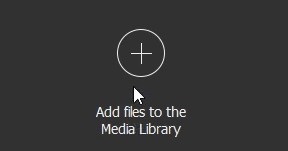
Также файл нужно перетащить на таймлайн вручную.

4. Дальнейшие этапы редактирования видео зависят от конечной цели.
a. Разделение видеофайла на части. Разместите маркеры начала / завершения на временной шкале видеоряда. Чтобы разделение было качественным, для редактирования FLV используйте визуальную шкалу времени. Она позволит разделить видео с покадровой точностью, без потери важной информации. Подробное описание процесса разделения видеофайлов различных форматов вы найдете здесь.
b. Обрезка файла FLV. Чтобы редактировать файл FLV, разместите маркеры начала / завершения каждого фрагмента, который вы хотите обрезать, наведите курсор на область между маркерами и нажмите на кнопку с ножницами. При этом, фрагмент будет помечен на удаление. Повторное нажатие на кнопку предоставит возможность пометить фрагмент на сохранение.
c. Удаление ненужных фрагментов. Для редактирования FLV разместите маркеры начала / завершения на временной шкале видеоряда, используя кнопку «Добавить маркер» либо аналогичную команду контекстного меню. Выберите фрагменты, которые вы не хотите видеть в конечном файле, поочередно нажав на них правой кнопкой мыши и воспользовавшись командой «Пометить фрагмент на удаление». Чтобы выполнить задуманное в полном объеме — отредактировать файл FLV так, чтобы не осталось ненужной информации — выберите все отрезки на удаление в исходном файле и нажмите на кнопку с ножницами в каждом из них.
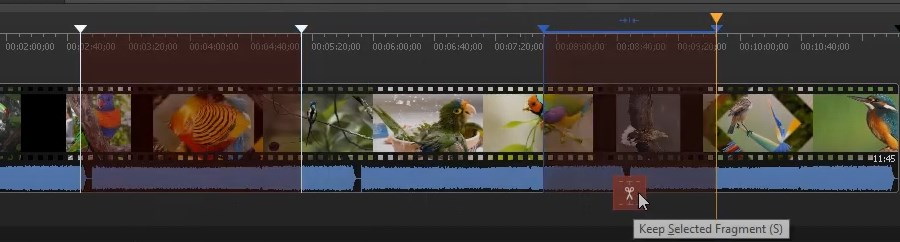
5. Для завершения процесса редактирования FLV, не забудьте сохранить результат проделанной работы. В окне «Сохранить как», которое появится после нажатия кнопки «Сохранить», выберите название файла и путь для сохранения, нажмите кнопку «Сохранить».
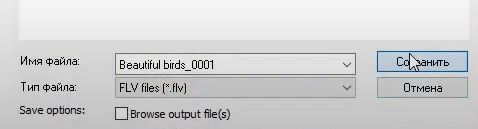
После этих простых действий в нашем видеоредакторе, программа начнет редактировать файл FLV по вашему сценарию. Когда процесс закончится, вам будет предложено открыть папку с полученным файлом.

Мой одноклассник прислал мне сегодня видеофайл FLV, и я хочу отредактировать это видео. Я ищу, как редактировать FLV-файлы в Интернете, это показывает мне, что некоторые видеоредакторы могут легко помочь. Так какой из них выбрать?

В этом посте мы поговорим о редактировании файлов FLV четырьмя способами. Многие способы могут способствовать решению этой проблемы, но следующие могут быть наиболее эффективными.
1. Как редактировать FLV файлы с помощью FoneLab Video Converter Ultimate
Конвертер видео FoneLab Ultimate это больше, чем просто видео редактор на компьютере, вы можете использовать его, чтобы делать то, что вы хотите сделать с легкостью.
У вас могут возникнуть вопросы о том, почему вы должны выбрать Конвертер видео FoneLab UltimateКак правило, преимущества могут быть перечислены следующим образом.
- Это помогает вам обрезать видео, обрезать аудио файл, объединить видео, И т.д. , удали субтитры.
- Улучшите качество видео или аудио.
- Это простой в использовании.
- Вы можете конвертировать видео и аудио форматы, если хотите.
- Поддерживает различные форматы.
- Он доступен как для Windows, так и для Mac.
Video Converter Ultimate - лучшее программное обеспечение для конвертации видео и аудио, которое может конвертировать MPG / MPEG в MP4 с высокой скоростью и высоким качеством изображения / звука.
- Конвертируйте любые видео / аудио, такие как MPG, MP4, MOV, AVI, FLV, MP3 и т. Д.
- Поддержка 1080p / 720p HD и 4K UHD конвертирования видео.
- Мощные функции редактирования, такие как Обрезка, Обрезка, Поворот, Эффекты, Улучшение, 3D и многое другое.
Теперь вы можете перейти к изучению того, как редактировать FLV-файлы с помощью Конвертер видео FoneLab Ultimate.
Шаг 1 Скачайте и установите программу на компьютер, после чего она запустится автоматически.
Шаг 2 Выберите одну функцию в верхней части. Есть Усилить, Отделка, 3D, Редактировать для вариантов.
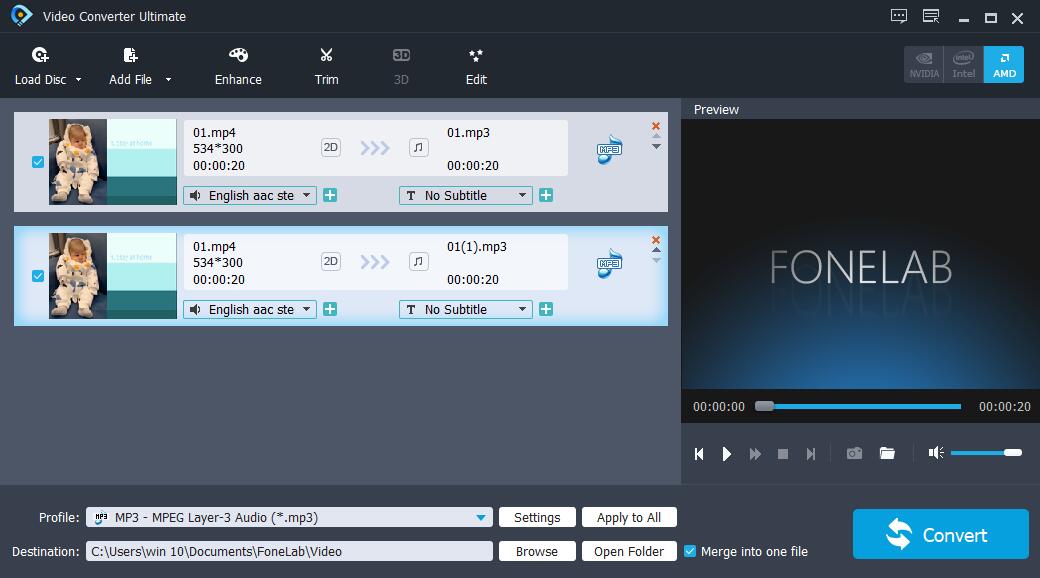
Усилить поможет вам улучшить качество видео и аудио с помощью простых кликов. Вы можете поставить галочку напротив Высококачественное разрешение, Оптимизация яркости и контрастности, Удалить видео шум и Уменьшить дрожание видео в соответствии с вашими потребностями.
Отделка Это инструмент, который позволяет удалить ненужные части из видео и аудио файлов.
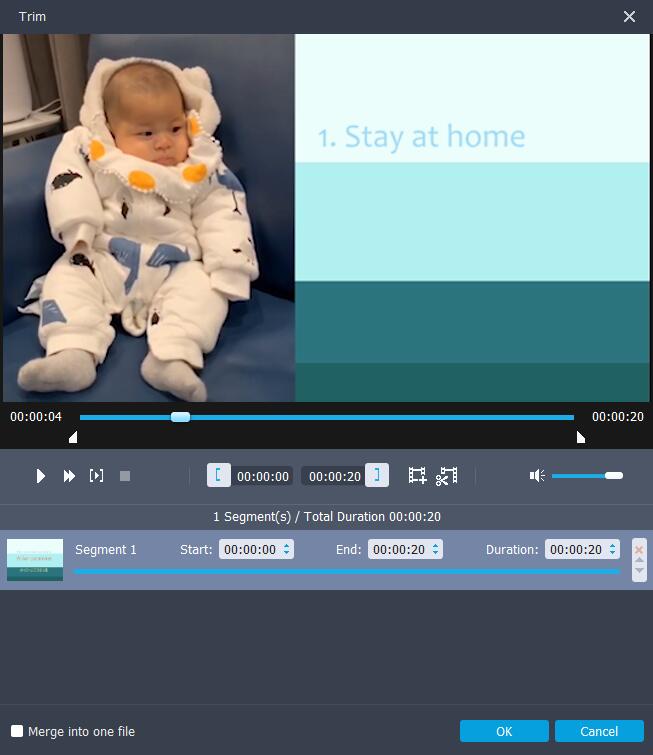
3D Раздел позволяет включить 3D-настройки путем включения кнопки.
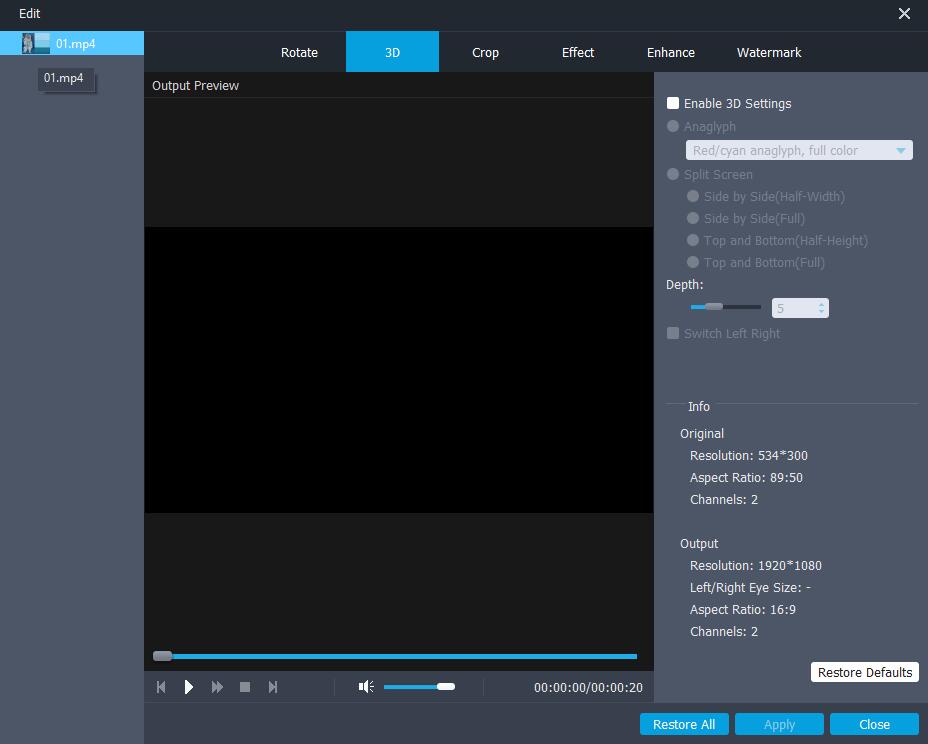
Последняя Редактировать Кнопка имеет ряд инструментов редактирования, вы должны вращать, урожай, повышать видео, добавить водяной знак, и отрегулировать эффект и включить 3D настройки.
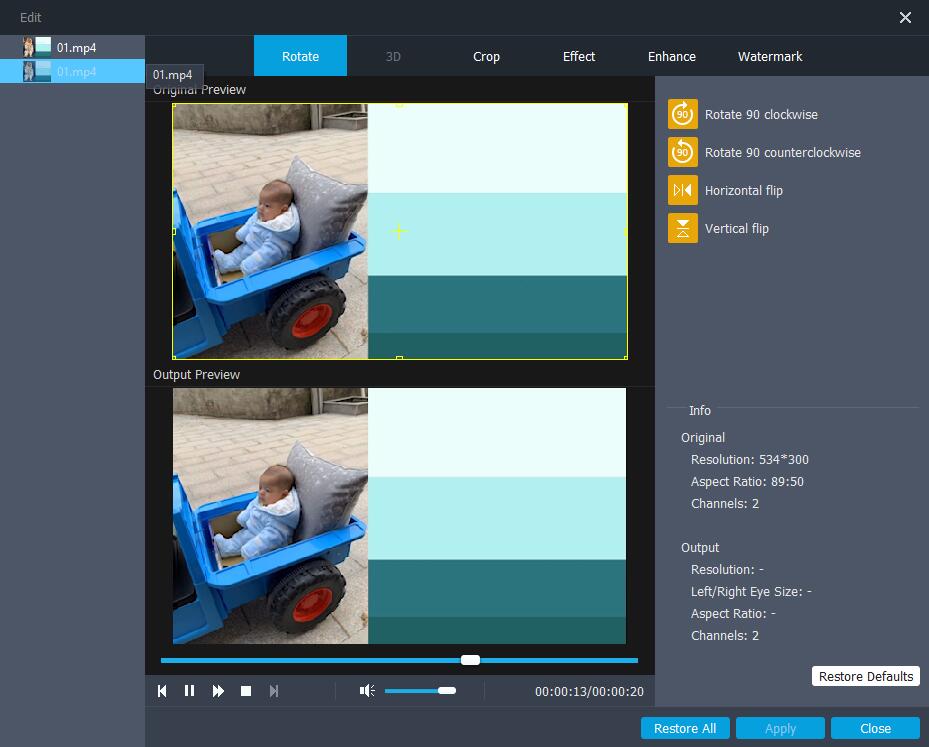
Шаг 3 Нажмите на Применить Кнопка, когда это сделано.
Шаг 4 Нажмите на Конвертировать кнопку.
Как уже упоминалось выше, FoneLab Video Converter Ultimate - это профессиональный и эффективный инструмент, который поможет вам сделать FLV-видео на вашем пути.
В следующей части вам будет рекомендован Adobe Premiere Pro, известный видеоредактор.
2. Как редактировать FLV-файл с помощью Adobe Premiere Pro
В течение многих лет компания Adobe считалась лучшим профессиональным видеоредактором среди конкурентов, так как ее операции немного сложны для большинства людей, поэтому сейчас все по-другому. Давайте возьмем обрезку видео файла, чтобы проиллюстрировать это.
Шаг 1 Запустите Adobe Premiere Pro на компьютере, затем импортируйте файл FLV.
Шаг 2 Выберите видео файл на дорожке, выберите инструмент Trim на левой панели.
Шаг 3 Нажмите на точную позицию, которую вы хотите обрезать видео.
Шаг 4 Сохраните видео и экспортируйте его на ПК.
Как видите, редактировать видео слишком сложно, если вы не знакомы с инструментами Adobe. Кроме того, вам придется заплатить, чтобы разблокировать больше функций.
Однако нам нужно взглянуть на другую сторону медали, то есть бесплатная программа всегда будет популярна среди большинства людей. Поэтому мы также представим некоторые бесплатные инструменты ниже.
3. Редактировать FLV с любым видео конвертер бесплатно
Any Video Converter - это бесплатный редактор FLV, который может предоставлять некоторые основные функции редактирования, такие как обрезка, обрезка, поворот, переворот и т. Д., А также настройки свойств видео, включая цвет, контрастность, добавление изображения, яркость и многое другое. Вы должны обратить внимание, что это также может быть конвертер DVD, чтобы помочь вам записать видео на CD или DVD.
Он также доступен в платной версии, поэтому вы можете сохранить бесплатную версию, чтобы использовать основные функции, или перейти на платную версию, чтобы разблокировать больше новых функций, если хотите.
4. Интернет-редактор .FLV
Решения - это всегда больше, чем проблема. Если вы не хотите загружать и устанавливать программу на компьютер, вы можете найти несколько онлайн-редакторов FLV в Интернете.
Ниже приведены 2 рекомендации для вас.
Топ 1. Clideo
Clideo - это функциональный инструмент для веб-страниц с простым дизайном. Вы можете легко найти его кнопку для загрузки видео файлов. Затем он автоматически загрузит ваш видео файл, вы можете перемещать ползунки, чтобы вырезать видео. Он также имеет другие инструменты, такие как Audio Joiner, Audio Converter, Video Converter, File Converter и многое другое.
Важно, чтобы он защищал ваши файлы с высоким уровнем безопасности, поэтому только вы можете получить доступ к загруженным файлам. И он поддерживает любой формат видео, так что вы можете легко обрезать FLV, добавлять субтитры к FLV или другим.
Эта страница может удовлетворить все ваши запросы. Если вы хотите редактировать файлы FLV, вы можете выбрать одну функцию в верхнем списке, затем импортировать файл и начать его редактирование. Более того, он помогает создавать GIF, конвертировать видео в GIF, изменять размер изображений, обрезать видео и т. Д.
Жаль, что он позволяет загружать файл в пределах 100 МБ.
Для того, что обсуждалось выше, мы можем разумно прийти к выводу, что удобство и эффективность дали FoneLab Конвертер видео FoneLab Ultimate конкурентный по сравнению с другими конкурентами. Почему бы не скачать и попробовать прямо сейчас!
Video Converter Ultimate - лучшее программное обеспечение для конвертации видео и аудио, которое может конвертировать MPG / MPEG в MP4 с высокой скоростью и высоким качеством изображения / звука.

Хотя FLV-видео становятся все менее распространенными, они все еще используются для различных целей. Например, многие видео, которые вы загружаете с веб-сайтов, могут быть в формате FLV. Независимо от того, как вы его получили, для редактирования FLV-файла вы должны использовать Видеоредактор FLV.
PS: Также вот и профессионал FLV2MP4 конвертер для вашей справки. И вы также можете научиться удалить водяной знак с видео без труда.
Зачем вам нужен FLV Video Editor?
Есть много случаев, когда нам нужно внести некоторые изменения в файлы FLV, которые у нас уже есть. Именно тогда вам нужна помощь хорошего Видеоредактор FLV программное обеспечение. Если вы выполните поиск в Google по ключевой фразе «лучший видеоредактор FLV», будет много инструментов. Однако правда в том, что не все эти инструменты идеально подходят для ваших целей. Некоторые из этих редакторов имеют очень сложные интерфейсы, поэтому их использование может стать кошмаром. Есть и другие инструменты, которые продаются по очень высокой цене.
Кроме того, есть несколько бесплатных инструментов, наполненных надоедливой рекламой. Таким образом, поиск лучшего инструмента может оказаться сложной задачей для любого человека по этим причинам. Другими словами, вам необходимо провести много исследований, прежде чем выбирать видеоредактор FLV. Но хорошая новость в том, что мы проделали за вас тяжелую работу. Это означает, что мы провели значительный объем исследований и в итоге нашли несколько превосходных инструментов для редактирования FLV. Для вашего удобства мы перечисляем пять лучших из этих инструментов. Вы можете просмотреть этот список и выбрать лучшее, что соответствует вашей цели. Вы можете выбрать лучший вариант в зависимости от типа редактирования, которое вам нужно сделать. Чтобы упростить задачу, мы включили краткое описание каждого из этих инструментов.
Кстати, вы узнаете больше о том, как создать Мем голубой кнопки здесь. Также вот полный VSDC бесплатный обзор видео редактор для вашей информации.
Совет: выбери Wondershare Filmora если вам нужен профессиональный результат
Если вы хотите с легкостью завершить профессиональную работу по редактированию видео, Wondeshare Filmora будет лучшим. Есть очевидные причины выбрать Filmora среди остальных инструментов для редактирования видео. Этот специальный инструмент поставляется с превосходной совместимостью с MP4, MOV, WMV и т. Д. В дополнение к FLV. Более того, помимо простого объединения видео, оно позволяет добавлять эффекты перехода между клипами. Кроме того, вы можете добавлять различные эффекты к вашему видео, используя Wondershare Filmora.
Этот инструмент совместим как с Windows, так и с MacOS. Таким образом, вы можете редактировать свои FLV-видео с помощью Filmora, независимо от того, есть ли у вас Mac или ПК. В дополнение к этому, этот инструмент поставляется с очень дружественным пользовательским интерфейсом даже для пользователей начального уровня. Поэтому вы можете считать этот инструмент очень эффективным инструментом для манипулирования видео всех форматов.

Однако, если вы все еще хотите использовать программное обеспечение, которое не стоит денег, есть несколько вариантов. Хотя эти инструменты не имеют много функций, таких как Filmora, они могут сделать достойную работу для вас. В конце концов, они бесплатны и, следовательно, использование этих инструментов не принесет никакого вреда.
Лучшие бесплатные инструменты FLV Video Editor
Как уже упоминалось, вот лучшие бесплатные инструменты FLV Video Editor для вашей справки. Хотя эти инструменты могут иметь некоторые недостатки по сравнению с Filmora, они могут дать хорошие результаты.
01 Видеоредактор FLV. Movica
Movica можно идентифицировать как графический редактор, а также как редактор фильмов. Он совместим с распространенными типами файлов, такими как Windows Media и MPEG, в дополнение к FLV. Этот инструмент способен удобно выбирать или удалять несколько частей видео. В дополнение к этому этот инструмент предлагает такие параметры, как обрезка, вставка, разбиение, объединение и настройка видео. В общем, этот инструмент предлагает превосходную скорость. Это в дополнение к удобству, которое оно обеспечивает.

Плюсы Movica
- Сочетания клавиш, чтобы сэкономить ваше время
Минусы
02 Видеоредактор FLV. Бесплатный Dub Видео
Это бесплатная программа с очень легким и удобным интерфейсом. Этот инструмент позволяет очень удобно редактировать видео, просто удаляя ненужные части. Этот инструмент разработан для поддержки различных форматов видео. Самое лучшее в этом программном обеспечении - то, что оно не требует перекодирования любого видео. Более того, этот инструмент позволяет сохранить исходное качество видео без каких-либо хлопот.

Плюсы видео Dub
- Этот инструмент имеет многоязычный интерфейс, который предлагает лучшее удобство
- Совместим с несколькими видеоформатами
Минусы
- Это не так просто добавить визуальные эффекты с помощью этого инструмента
03 Видеоредактор FLV. Видеоурок
Video Toolbox - еще один мощный и удобный инструмент, который поставляется в виде веб-приложения для редактирования видео. С помощью этого инструмента вы можете легко выполнять основные правки, такие как обрезка, обрезка, объединение и т. Д. Кроме того, он позволяет просматривать и воспроизводить видео. Это видео поддерживает различные распространенные форматы видеофайлов. Например, он поддерживает 3GP, AMV, MOV, AVI, ASF и многие другие, кроме FLV. Этот инструмент также предлагает расширенный файловый менеджер, который позволяет легко загружать видео и редактировать. Он также позволяет загружать видео с других сайтов обмена видео.

Плюсы Video Toolbox
- Он совместим с различными форматами видео
- Имеет несколько вариантов редактирования видео
Минусы
- Вы не можете редактировать файлы, которые превышают 560 МБ
04). Any Video Converter
Это универсальный Видеоредактор FLV у этого есть видео плеер и конвертер в дополнение к редактору. Этот удобный инструмент позволяет легко конвертировать файлы в различные другие форматы в зависимости от ваших требований. Вы даже можете загружать видео прямо в Интернет, используя этот мощный инструмент для редактирования видео. Инструменты, необходимые для редактирования ваших видео, удобно сложены, чтобы обеспечить удобство использования.

Плюсы любого видео конвертера
- Он совместим с различными форматами видео файлов
- Имеет очень удобный пользовательский интерфейс
Минусы
Кроме того, давайте разберемся, как выполнять Игра престолов 1 сезон скачать субтитры легко.
05). Редактор VSDC
Последним пунктом в нашем списке является редактор видео VSDC. Этот инструмент упакован с различными функциями редактирования видео, хотя он полностью бесплатен для использования. С помощью этого инструмента вы можете легко добавлять водяные знаки, обрезать, разделять, объединять и выполнять различные другие задачи. С VSDC Video Editor вы можете ожидать различные форматы выходного файла.

Плюсы VSDC Video Editor
- У этого есть много полезных вариантов редактирования
- Он также имеет хороший видео конвертер
Минусы
- Это требует мощных компьютерных ресурсов при обработке больших файлов
Кроме того, здесь самый лучший Бесплатное программное обеспечение Green Screen Editor для вашей справки тоже. Кроме того, узнайте больше о том, как использовать FLV экстракт легко.
Ну, это наш список лучших Видеоредактор FLV инструменты бесплатно. Хотя бесплатные инструменты очень удобны, следует выбрать сложный инструмент, если вам нужен профессиональный результат. Именно тогда такой инструмент, как Wondershare Filmora приходит играть

Редактирование видео необходимо, чтобы сделать ваши FLV-файлы такими, какими вы хотите их видеть. Хорошая новость в том, что есть ряд редакторов, которые вы можете использовать бесплатно. Ниже приведены пять лучших редакторов FLV, доступных для использования. Ваш выбор будет зависеть от того, какой вид редактирования вы планируете использовать.
Если вам нужен более профессиональный инструмент для объединения видео MP4, Wondershare Filmora настоятельно рекомендуется. Он поддерживает широкий спектр видеоформатов, включая MP4, FLV, MOV, AVI, WMV и другие. С его помощью вы можете не только объединять разные видео вместе, но также добавлять переходы и другие эффекты по своему усмотрению.
Для Win 7 или позднее (64-bit)
Безопасная загрузка
Для macOS 10.12 или позднее
Безопасная загрузка
Топ-5 лучших бесплатных видеоредакторов FLV
1. Movica
Movica - это графический редактор или редактор видео для Windows Media (.wmv), файлов MPEG и видео FLV с возможностью выбора или удаления нескольких частей из видеофайла. Редактор позволяет пользователям копировать, вставлять, присоединять, разделять и настраивать видео. Очень прост в использовании.

Плюсы:
- Горячие клавиши;
- Позволяет сохранять части видео для редактирования.
- Многоязычный интерфейс, упрощающий использование;
- Поддерживаются несколько видеоформатов.
- Трудности при добавлении визуальных эффектов
- Поддерживает разные форматы видео;
- Имеет различные возможности редактирования видео.
- Поддерживает разные форматы видео;
- Понятный интерфейс.
- [Рекомендуемые] Видео конвертер Ultimate
- (Для Windows и Mac)
- (Для Windows и Mac)
- (Для Windows)
- (Для Windows)
- (Для Mac)
- (Для Mac)
- Сохраняйте аудио YouTube и онлайн аудио с популярных сайтов, таких как Facebook, Twitter, Instagram, DailyMotion, Vimeo, TED, Yahoo, Vevo и т. Д.
- Поддержка 1080p HD / 4K UHD видео загрузки и конвертации.
- Мощные функции редактирования. Поворачивайте / обрезайте / объединяйте / обрезайте видео, настраивайте выходные видеоэффекты и добавляйте персональное изображение или текстовый водяной знак.
- Улучшите качество видео и добавьте больше видео / аудио эффектов, включая 3D.
- Добавьте новые субтитры / звуковую дорожку и удалите оригинальную звуковую дорожку.
- Поддержка добавления изображений, водяных знаков и текста в видеоклипы и изменение цвета, шрифта и размера текста.
Минусы:
2. Free Video Dub
Эта бесплатная программа легкая и удобная в использовании. Это позволяет вам легко редактировать видеофайлы, просто удаляя ненужные части. Фактически, она поддерживает ряд видеоформатов. Самое приятное в этом процессе то, что Free Video Dub не нужно ничего перекодировать, что сохраняет исходное качество вашего видео.

Плюсы:
Минусы:
3. Video Toolbox
Video Toolbox - это эффективный и удобный онлайн-редактор видео, который позволяет вырезать, кадрировать, объединять, просматривать и воспроизводить видео. Он поддерживает различные форматы видео, такие как 3GP, AMV, ASF, AVI, FLV, MKV, MOV, M4V, MP4, MPEG, MPG, RM, VOB, WMV и другие. Он также имеет расширенный файловый менеджер, который упрощает загрузку видео и файлов из Интернета.

Плюсы:
Минусы:
4. Any Video Converter
Это не только конвертер, но и проигрыватель, и редактор. Он предлагает вам средства для преобразования файлов в соответствующие форматы для публикации в Интернете, а также для использования на мобильных устройствах. Инструменты, необходимые для редактирования, легко доступны, и вам не нужно выполнять кучу процедур загрузки, чтобы их получить.

Плюсы:
Минусы:
5. VSDC Video Editor
Вы можете выполнять несколько функций редактирования видео с помощью этой бесплатной программы для редактирования видео. К ним относятся водяной знак, обрезка, кадрирование, объединение, а также специальные эффекты. Есть поддержка нескольких выходных форматов, и это означает, что вам не обязательно делать выходной файл в FLV-формате. Программа имеет множество вариантов редактирования видеофайлов.
Поскольку все больше и больше людей любят смотреть видео и фильмы на YouTube, Vimeo и других веб-сайтах, FlV и другие видеоформаты, поддерживаемые YouTube, Vimeo и т. Д., Становятся все более популярными. Итак, некоторые люди ищут один редактор FLV для редактирования своих FLV-видео для совместного использования или воспроизведения FLV-видео на этих видео-сайтах.
Вы можете найти лучший способ редактировать FLV файл там.
Часть 1: 6 FLV-редакторов для Windows / Mac
-
Adobe Premiere Pro
-
Бесплатный видео редактор VSDC
-
Редактор Moyea FLV Ultimate
-
Avid Media Composer
-
Kdenlive
Часть 2. Как редактировать FLV с помощью FLV Editor (Best Way)
Закончено знакомство с редакторами FLV, давайте посмотрим, как редактировать FLV с помощью редактора FLV. Здесь мы берем Aiseesoft Video Converter Ultimate например. Просто скачайте и попробуйте бесплатно!
Шаг 1 Установите Video Converter Ultimate на компьютер
После загрузки его на ваш Mac / ПК вам необходимо установить этот редактор FLV, а затем запустить его.
Шаг 2 Загрузка видео в программное обеспечение для редактирования FLV
Открыв Video Converter Ultimate, вы можете добавить в него FLV-видео или папку с видео.

Шаг 3 Редактировать FLV легко и быстро
Выберите одно видео и нажмите кнопку «Изменить», чтобы настроить эффект FLV. Вы можете обрезать, вращать, водить, добавлять фильтры и настраивать субтитры и звуковые дорожки.
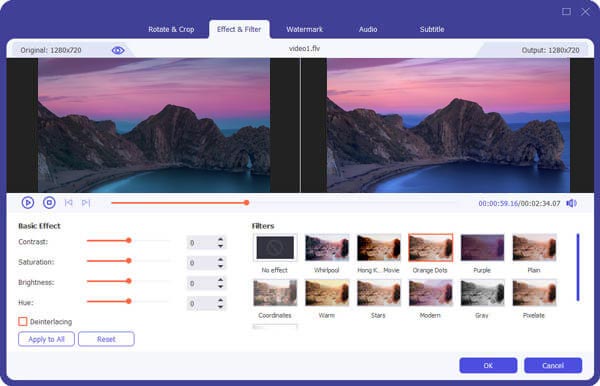
Шаг 4 Конвертировать FLV в подходящий формат видео
После редактирования видео вы можете выбрать один видеоформат, например MP4, MOV или другой популярный видеоформат в разделе «Профиль», а затем нажать «Конвертировать все», чтобы получить новые видео.
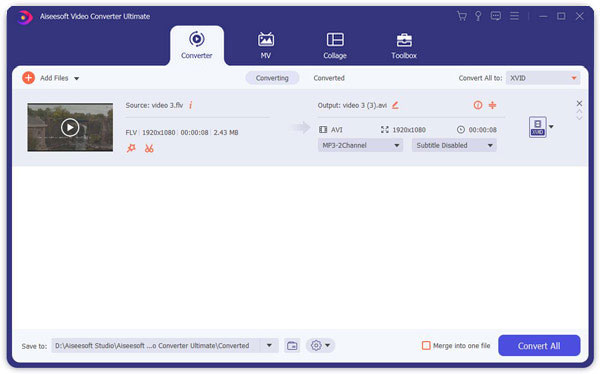

Видите, это так просто и быстро. Теперь, с помощью этого редактора FLV - Video Converter Ultimate, вы можете легко и легко редактировать видео FLV. Теперь просто сделай это сам!
Что вы думаете об этом посте.
Рейтинг: 4.8 / 5 (на основе рейтингов 220)
16 декабря 2020 г. 11:30 / Обновлено Дженни Райан в Редактирование видео
Узнайте больше о преобразовании FLV в MP3 на Mac легко и быстро.
Следуйте этой статье, чтобы найти лучшие и бесплатные альтернативы Final Cut Pro.
Прочтите эту статью, чтобы узнать, как легко редактировать видео в редакторе.
Читайте также:

